Word文档中如何制作每行43字、每页49行的公文?
1、点击菜单栏中“页面布局”选项;

2、在“页面布局”选项卡上,单击“页边距”;

3、在弹出的“页面设置”对话框中,选择“文档网格”选项卡
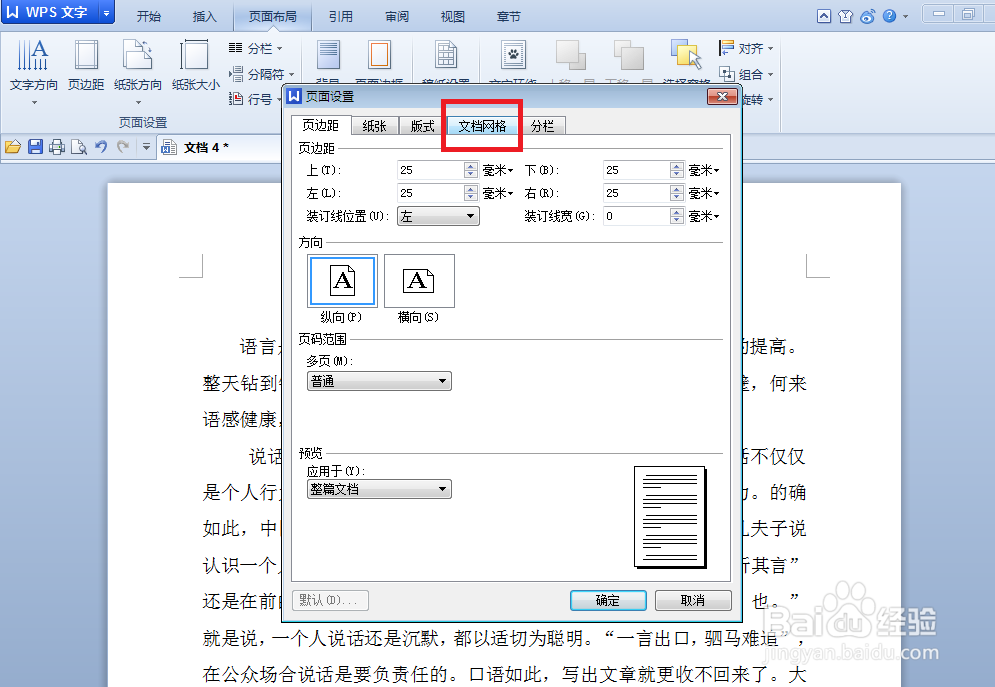
4、在“文档网格”下,勾选“指定行和字符网格”复选框;

5、在“字符”下的“每行”框中,设置每行字符数。

6、在“每页”框中,设置每页行数;
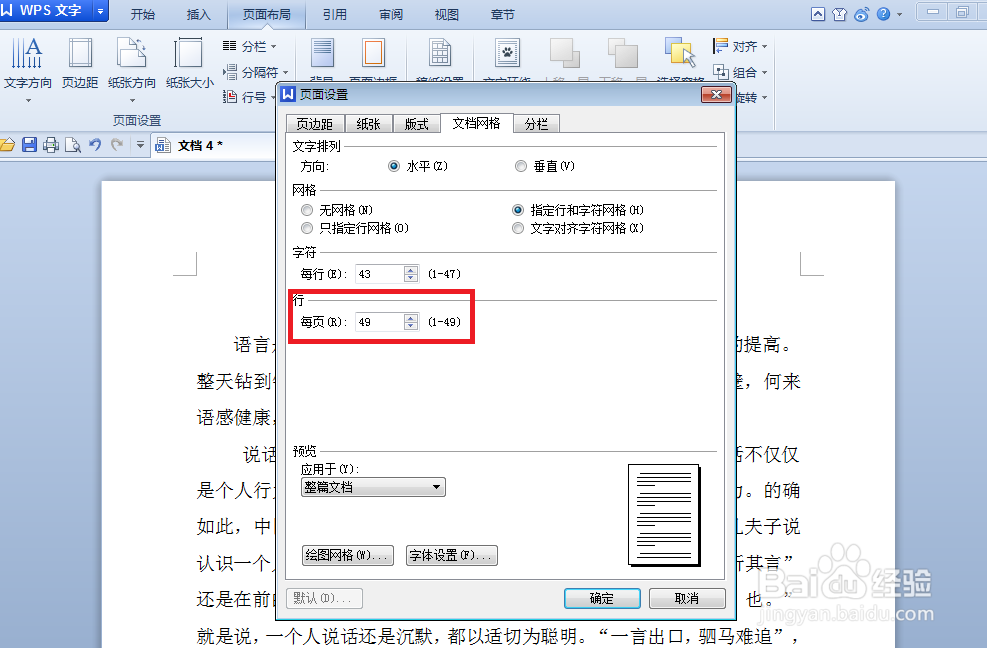
7、单击“确定”,应用设置并退出“页面设置”对话框。

8、单击预览可以浏览设置好的公文格式;

声明:本网站引用、摘录或转载内容仅供网站访问者交流或参考,不代表本站立场,如存在版权或非法内容,请联系站长删除,联系邮箱:site.kefu@qq.com。
阅读量:133
阅读量:101
阅读量:172
阅读量:63
阅读量:56